Haben Sie versehentlich einige Videos von Ihrem iOS-Gerät gelöscht? Wurde Ihr iPhone irreparabel beschädigt? Ist Ihr iPhone-System abgestürzt? Keine Sorge, wir sind für Sie da! Heute erfahren Sie alles über die 10 besten iPhone Video-Wiederherstellungssoftwares und Apps, mit denen Sie verlorene Videos vom iPhone wiederherstellen können. Wenn Sie also einige Videos auf Ihrem iPhone oder iPad verloren haben und diese wieder benötigen, können Sie sich an diese App wenden. Die Wiederherstellung gelöschter Videos auf einem iPhone wird jetzt einfacher denn je! Als Benutzer eines Android-Telefons können Sie die beste Videowiederherstellungssoftware für Android verwenden.
Die 10 besten iPhone Video Wiederherstellungssoftwares/Apps
Wondershare Dr.Fone - iOS Toolkit: Die beste iPhone Video-Wiederherstellungssoftware
Die Dr.Fone - Datenrettung (iOS) ist eine Software, mit der Sie sehr zufrieden sein werden. Ganz gleich, wie genau Sie Ihre Videos auf Ihrem iPhone oder iPad verloren haben, diese Software wird Ihnen helfen, sie wiederherzustellen. Ob Sie sie versehentlich gelöscht haben, ein Wasserschaden aufgetreten ist, Ihr System abgestürzt ist, Sie ein Passwort vergessen haben, Ihr Gerät beschädigt oder gestohlen wurde oder das Backup nicht synchronisiert werden konnte, Dr.Fone ist für Sie da. Es ist die beste iPhone Datenwiederherstellungssoftware, die für Windows und Mac verfügbar ist.
Sie können nicht nur Ihre verlorenen Videos problemlos wiederherstellen, sondern auch Musik, Bilder, Kontakte, Chats, Passwörter, Erinnerungen, Anruflisten und Nachrichten.
Für Win 7 oder neuer (64-bit)
Für macOS 10.10 oder höher
Wichtigste Eigenschaften
- Unterstützt alle Modelle von iPod touch, iPad und iPhone: Egal ob Sie das iPhone 13, das iPhone 11, das iPad Air 2 oder ein altes iPhone 3 besitzen, die Dr.Fone iOS Datenwiederherstellung ist damit kompatibel. So ist die Wiederherstellung gelöschter iPhone-Videos ganz stressfrei.
- Es stehen 3 Arten der Datenwiederherstellung zur Verfügung: Die erste Methode umfasst die Wiederherstellung von Videos von der internen Festplatte des iOS-Geräts. Dr.Fone wird nun alle Daten extrahieren, die Sie wiederherstellen möchten. Dann können Sie auch Ihre Videos wiederherstellen, denn dies ist eine sehr gute App zur Wiederherstellung von iPhone-Videos. Die zweite Methode ist die Wiederherstellung aus iTunes. Dr.Fone zeigt das gespeicherte iTunes-Backup an, Sie wählen die entsprechenden Videodateien aus, die App zeigt die gespeicherten Daten an und dann können Sie den Inhalt des Backups ganz einfach in der Vorschau anzeigen und wiederherstellen. Die dritte und letzte Methode ist die Wiederherstellung aus der iCloud. Sie wählen Ihre Sicherungsdatei aus, extrahieren sie und wählen dann einfach die Daten aus, die Sie wiederherstellen möchten.
- Unterstützt die Wiederherstellung einer Vielzahl von Dateitypen: Fotos, Videos, Dokumente, Sprachnotizen, Kontakte, Nachrichten, Notizen, Anrufprotokolle, Anhänge und weitere Dateitypen.
Abonnements und Preisgestaltung
Für die Dr.Fone iOS Video Wiederherstellungssoftware gibt es eine kostenlose Testphase und eine 7-Tage-Geld-zurück-Garantie. Die Tarife und Preise von Dr.Fone sind sehr übersichtlich. Die Details finden Sie in der Tabelle unten:
Funktionen |
1 Jahreslizenz |
Lifetime Lizenz |
1 Jahr Geschäftslizenz |
| Anzahl der mobilen Geräte | 1-5 | 1-5 | Unbegrenzte Geräte |
| Anzahl von PCs | 1 | 1 | 1 |
| Preis | $59,95 | $69,95 | $399,00 |
Bei der Lifetime-Lizenz sparen Sie 30%. Bei der 1-Jahres-Geschäftslizenz können Sie die Anzahl Ihrer mobilen Geräte von unbegrenzt auf andere Optionen ändern, z.B. 6-10, 11-15, 16-20 und so weiter bis 151-200 Geräte. Nachdem Sie die gewünschte Option ausgewählt haben, können Sie sehen, dass sich die Preise geändert haben. Zum Beispiel sinkt der Preis für 6-10 mobile Geräte drastisch von $399,00 auf nur $63,92. Ihre Anforderung von 1 PC kann auch in mehr als 1 PC geändert werden.
Wie man die Dr.Fone Datenrettungssoftware benutzt
Um die iPhone Videowiederherstellungs-App auszuführen, benötigen Sie einen laufenden Windows PC oder Mac.
Methode 1: Um Ihre gelöschten Videos von der internen Festplatte des iOS-Geräts mit dieser App zur Wiederherstellung von iPhone-Videos wiederherzustellen, folgen Sie den nachstehenden Schritten:
Schritt 1Verbinden Sie das iOS-Gerät mit dem Computer
Für diesen Schritt müssen Sie ein geeignetes iOS-Kabel verwenden, um das Gerät anzuschließen. Starten Sie dann die Dr.Fone Videowiederherstellungssoftware auf Ihrem Computer und wählen Sie das Feld "Wiederherstellen".


Schritt 2Starten Sie die Suche nach den Videos, die Sie wiederherstellen möchten
Um den Scanvorgang zu starten, klicken Sie auf die Schaltfläche "Scan starten". Nun beginnt das Programm, Ihr Gerät nach den Daten zu durchsuchen, die Sie wiederherstellen möchten. Wenn Sie während des Scanvorgangs zufällig die gesuchten Dateien entdecken, klicken Sie sofort auf die "Pause" Schaltfläche, um den Scanvorgang zu unterbrechen.

Schritt 3Vorschau und Wiederherstellung der gescannten Daten.
Sobald der Scanvorgang abgeschlossen ist, können Sie alle Daten vor sich sehen. Diese Daten setzen sich aus den Daten zusammen, die sich derzeit auf dem Telefon befinden, sowie aus den Daten, die gelöscht wurden. Um die Objekte zu entfernen, die sich noch auf Ihrem iOS-Gerät befinden, verwenden Sie die "Filter" Option und schieben Sie die Option "Nur gelöschte Objekte anzeigen" auf EIN. Um nach einer bestimmten Datei zu suchen, geben Sie ihren Namen in die Suchleiste ein. Um Ihre gelöschten Videos wiederherzustellen, wählen Sie die gewünschten Videodateien aus und klicken Sie auf die "Wiederherstellen" Schaltfläche.
Die wiederhergestellten Daten werden standardmäßig auf Ihrem Computer gespeichert. Um sie auf Ihrem iOS-Gerät zu speichern, klicken Sie auf die Option "Auf Gerät wiederherstellen", wenn das Pop-up erscheint.

Für Win 7 oder neuer (64-bit)
Für macOS 10.10 oder höher
Methode 2: Um Ihre verlorenen Videos aus dem iCloud-Backup wiederherzustellen, folgen Sie den nachstehenden Schritten:
Schritt 1Verbinden Sie das iOS-Gerät mit dem Computer
Folgen Sie denselben Schritten wie in Schritt 1 von Methode 1: Verbinden Sie Ihr iPhone mit dem Computer oder Laptop. Starten Sie dann Dr.Fone und wählen Sie die Option "Wiederherstellen".
Wenn Sie fortfahren, sehen Sie bald ein Fenster, das Ihnen einige Optionen zur Wiederherstellung anbietet. Um aus dem iCloud-Backup wiederherzustellen, wählen Sie "Aus iCloud-Backup-Dateien wiederherstellen".

Melden Sie sich nun mit Ihrem iCloud-Konto und Passwort an. Bitte beachten Sie, dass Ihr Apple-Konto und Ihre Daten bei Dr.Fone nicht gespeichert werden und auch keine Aufzeichnung von Daten oder Inhalten erfolgt.

Schritt 2Laden Sie die iCloud Backup-Datei herunter.
Nachdem Sie sich bei iCloud angemeldet haben, findet das Programm alle iCloud-Backup-Dateien, die in Ihrem Konto vorhanden sind. Wählen Sie die Dateitypen aus, die Sie herunterladen möchten. Wenn Sie zum Beispiel Ihre verlorenen Videos herunterladen möchten, wählen Sie den Videodateityp so aus, dass Sie nur die Videos herunterladen. So sparen Sie Zeit. Klicken Sie dann auf die "Herunterladen" Schaltfläche.

Schritt 3Vorschau und Wiederherstellung von Daten aus Ihrer iCloud Backup-Datei.
Sobald der Scan abgeschlossen ist, können Sie eine Vorschau aller Daten in Ihrer iCloud-Sicherungsdatei anzeigen. Markieren Sie die Elemente, die Sie herunterladen möchten und klicken Sie auf "Auf den Computer wiederherstellen" oder auf "Auf das Telefon wiederherstellen".
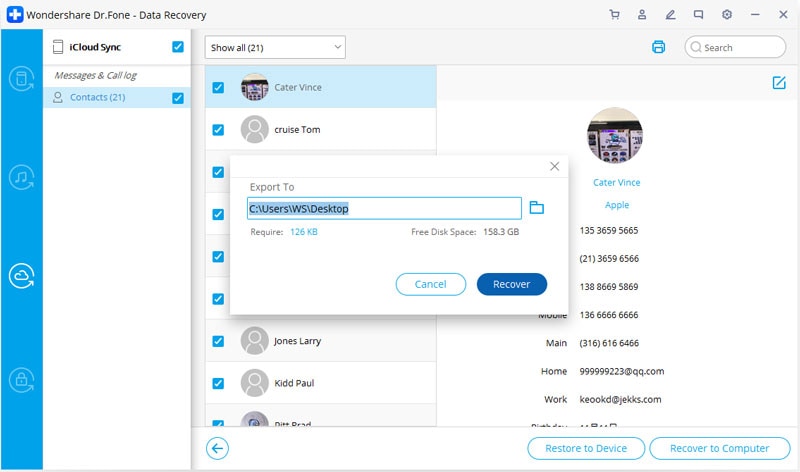
Für Win 7 oder neuer (64-bit)
Für macOS 10.10 oder höher
Methode 3: Um Ihre Videos aus dem iTunes-Backup wiederherzustellen, folgen Sie den nachstehenden Schritten:
Schritt 1Verbinden Sie das iOS-Gerät mit dem Computer
Folgen Sie denselben Schritten wie in Schritt 1 von Methode 1: Verbinden Sie Ihr iPhone mit dem Computer oder Laptop. Starten Sie dann Dr.Fone und wählen Sie die Option "Wiederherstellen".
Nachdem Sie das "Wiederherstellen" Feld ausgewählt haben, erscheint ein weiteres Fenster. Hier müssen Sie "Wiederherstellen aus iTunes Backup-Datei" wählen. Jetzt zeigt das Tool alle iTunes-Backup-Dateien auf Ihrem Computer an und stellt sie vor Ihnen dar. Schauen Sie sich diese an, um zu sehen, welche Sie möchten.

Schritt 2Scannen Sie die Daten aus der iTunes-Sicherungsdatei
Nun müssen Sie die iTunes-Backup-Datei auswählen, die Ihre relevanten Daten enthält. Wählen Sie dann "Scan starten".

Schritt 3Vorschau und Wiederherstellung von Daten aus Ihrer iTunes Backup-Datei.
Jetzt können Sie die gescannten Daten auf dem Bildschirm Ihres Computers sehen. Sehen Sie sich eine Vorschau nach der anderen an, um zu prüfen, ob es das ist, was Sie brauchen. Wählen Sie sie dann aus und klicken Sie auf die "Wiederherstellen" Schaltfläche. Sie können sie direkt auf Ihrem iOS-Gerät oder Ihrem Computer wiederherstellen, je nach Wunsch. Das ist nur möglich, weil diese App die beste iPhone Video-Wiederherstellungssoftware ist.
Für Win 7 oder neuer (64-bit)
Für macOS 10.10 oder höher
Vor- und Nachteile
Vorteile
Sehr einfach zu benutzen und zu verstehen
Kann Daten von der internen Festplatte des iOS-Geräts, dem iCloud Backup und dem iTunes Backup wiederherstellen
Kompatibel mit allen iOS-Geräten, einschließlich iPhone 13 (iOS 15)
Die Datenwiederherstellungsraten sind recht hoch
Eine 7-Tage-Geld-zurück-Garantie ist verfügbar
Nachteile
Das Scannen dauert einige Zeit
Wiederherstellung ist mit der Testversion nicht möglich
Sie können nur mit der Business-Lizenz eine unbegrenzte Anzahl von Geräten haben.
Auf Trustpilot hat Wondershare Dr.Fone eine Bewertung von 3.5/5 basierend auf 2.307 Kundenrezensionen.
Für Win 7 oder neuer (64-bit)
Für macOS 10.10 oder höher
#2: Tenorshare UltData iPhone Data Recovery
Als nächstes sehen Sie sich die nächste Datenwiederherstellungs-App für iOS-Geräte auf unserer Liste an. Tenorshare UltData ist ein Programm, das aufgrund seiner Fähigkeiten auf dem Markt sehr beliebt ist. Wie genau funktioniert die Wiederherstellung gelöschter iPhone-Videos? Sie werden jetzt herausfinden, was diese iPhone Videowiederherstellungs-App zu einer der besten macht.
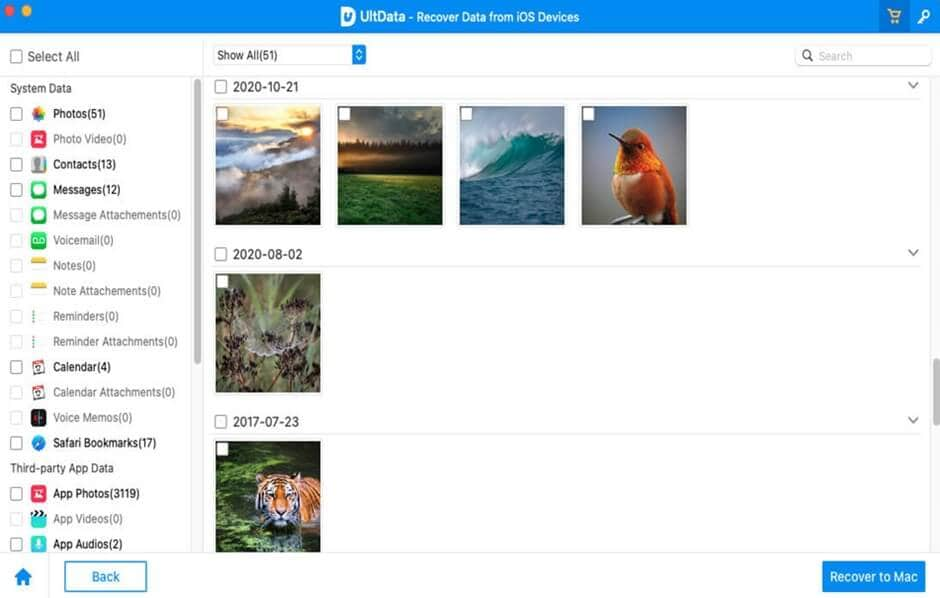
Wichtigste Eigenschaften
- Diese App zur Wiederherstellung von iPhone-Videos verfügt über mehrere Wiederherstellungsmodi. Sie ist in der Lage, Daten direkt vom iOS-Gerät, aus dem iTunes-Backup oder der iCloud abzurufen.
- Sie ist mit einigen der neuesten iPhone-Modelle auf dem Markt kompatibel, wie z.B. dem iPhone 13 mini.
- Mit dieser App können Sie einen Teil Ihrer Daten selektiv wiederherstellen, z.B. einige gelöschte Videos anstelle aller in Ihrem Backup vorhandenen Videos. Für die Wiederherstellung gelöschter iPhone-Videos ist diese App eine gute Wahl.
Abonnements und Preisgestaltung
Das Programm zur Wiederherstellung von iPhone-Videos von Tenorshare ist keine kostenlose Software zur Wiederherstellung von iPhone-Daten. Wenn Sie dieses Tool nutzen möchten, müssen Sie dafür bezahlen. Sie können mit PayPal, Kreditkarte, Scheck oder Zahlungsanweisung und einigen anderen Methoden bezahlen. Eine kostenlose Testphase und eine 30-Tage-Geld-zurück-Garantie sind verfügbar. Die Preise finden Sie in der untenstehenden Tabelle:
Funktionen |
1 Monatslizenz |
1 Jahreslizenz |
Lifetime Lizenz |
1 Jahr Geschäftslizenz |
| Anzahl der mobilen Geräte | 5 | 5 | 5 | 10 |
| Anzahl von PCs | 1 | 1 | 1 | 1 |
| Auto-Erneuerung | Ja | Ja | NA | Ja |
| Kündigung | Jederzeit | Jederzeit | NA | Jederzeit |
| Preis | $45,95 | $49,95 | $59,95 | $62,95 |
Vor- und Nachteile
Vorteile
Leicht und einfach zu benutzen
Kann Daten von der internen Festplatte des iOS-Geräts, dem iCloud Backup und dem iTunes Backup wiederherstellen
Kompatibel mit den neuesten iPhone-Versionen, einschließlich iPhone 13 mini
Unterstützt bis zu 35 Datentypen, wie Fotos, Videos, Nachrichten, iMessages, Voicemail, App-Fotos, App-Videos, App-Dokumente, WhatsApp-Nachrichten, etc.
30-Tage-Geld-zurück-Garantie
Nachteile
Das Scannen dauert sehr lange
Eine vollständige Datenwiederherstellung ist mit der Testversion nicht möglich
Sie müssen das gesamte Backup scannen, da es den Scanvorgang nicht mittendrin abbrechen kann.
Es gibt keinen Bewertungskatalog für UltraData, weder auf Capterra noch auf Trustpilot. Kundenrezensionen über UltraData finden Sie im Unternehmenskatalog auf Trustpilot Tenorshare.
Das könnte Ihnen auch gefallen:
Die 10 besten Video-Wiederherstellungsprogramme für Windows PC
#3: Aiseesoft FoneLab
Lassen Sie uns nun über die nächste App auf unserer Liste der 10 besten iPhone Video-Wiederherstellungs-Apps und -Software sprechen. Schauen Sie sich jetzt Aiseesoft FoneLab an und sehen Sie, wie es funktioniert.
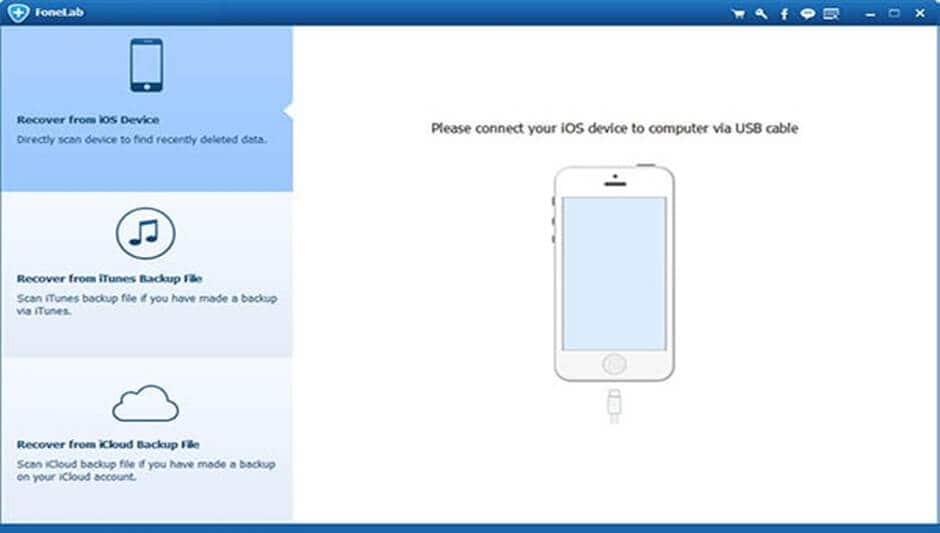
Wichtigste Eigenschaften
- Mit dieser App zur Wiederherstellung gelöschter iPhone-Videos können Sie Ihre gelöschten Videos mit einer von drei Methoden wiederherstellen: Vom iOS-Gerät, vom iTunes-Backup oder aus der iCloud.
- Für iPhone 4/3GS, iPad 1 und iPod touch 4 können Sie 19 Arten von Daten wiederherstellen: Bilder, Textnachrichten, iMessages, Videos, Kontakte, Notizen, Kalender, Erinnerungen, Sprachnachrichten, Sprachnotizen, Anrufverlauf, WhatsApp-Nachrichten, Kik, LINE, Viber, App-Videos, App-Fotos, App-Dokumente, Safari-Verlauf.
- Für iPhone 13 Pro Max/13 Pro/13/13 mini, iPhone SE 3, iPhone 12/11/XS/XR/X/8/7 und neuere Versionen von iPad und iPod touch können Sie nur 8 Arten von Daten wiederherstellen.
Abonnements und Preisgestaltung
Aiseesoft Fonelab ist eine kostenpflichtige Anwendung. Sie können also mit American Express, Banküberweisung, PayPal und ähnlichen Plattformen bezahlen.
Funktionen |
1 Monatslizenz |
Lifetime Lizenz (1) |
Lifetime Lizenz (2) |
| Anzahl der mobilen Geräte | 6 | 6 | 6 |
| Anzahl von PCs | 1 | 1 | 3 |
| Preis | $39,95 | $69,95 (Windows); $79,95 (Mac) | $165,00 |
Vor- und Nachteile
Vorteile
Kann Daten von der internen Festplatte des iOS-Geräts, dem iCloud Backup und dem iTunes Backup wiederherstellen
Kann Dateien direkt auf das Gerät herunterladen
30-Tage-Geld-zurück-Garantie
Nachteile
Nur 8 Datentypen für neuere iOS-Geräte unterstützt
Die Testversion hat nur sehr wenige Funktionen
Auf Trustpilot hat Aiseesoft Fonelab eine Bewertung von 2.2/5 basierend auf 9 Kundenrezensionen, während CNET es mit 3.5/5 bewertet.
#4: Enigma Recovery
Mit Enigma Recovery können Sie gelöschte oder verlorene Daten von Ihren iOS-Geräten wiederherstellen. Sie können verschiedene Datentypen wie Kontakte, Anruflisten, Nachrichten, Fotos, Videos und mehr von Ihrem iPhone, iPad, iPod, iTunes-Backup oder iCloud-Konto wiederherstellen. Die Wiederherstellung von Videos und Fotos ist jedoch nur von einem iTunes- oder iCloud-Backup möglich.
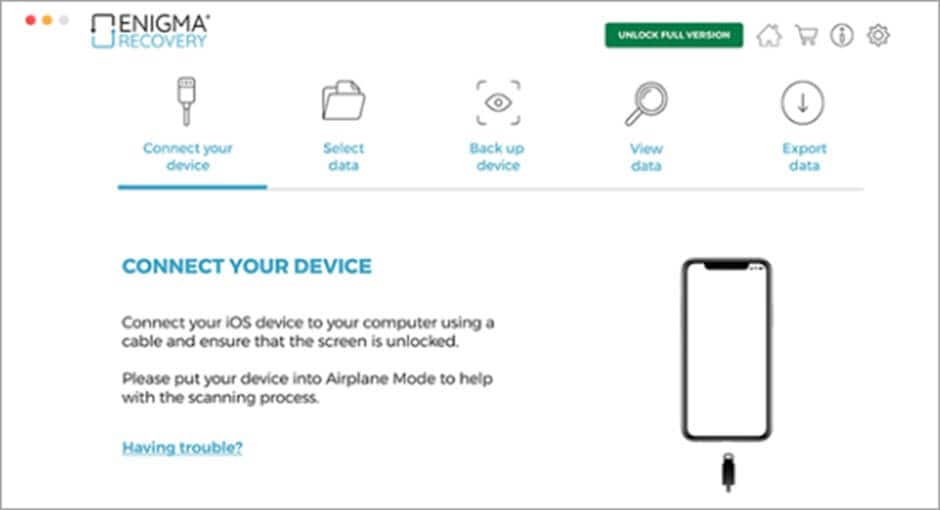
Wichtigste Eigenschaften
- Diese Software zur Wiederherstellung gelöschter iPhone-Videos ist mit allen iOS-Geräten kompatibel.
- Es sind 3 Wiederherstellungsmodi verfügbar. Sie kann Daten direkt vom iOS-Gerät, aus dem iTunes-Backup oder dem iCloud-Backup wiederherstellen.
- Enigma bietet sowohl Desktop-Lösungen für PC/Mac als auch eine entsprechende kostenlose iOS-App mit iOS 6 oder höher. Die Desktop-Anwendung durchsucht das iOS-Gerät nach Daten, während die iOS-App Kunden dabei hilft, gelöschte Daten auf ihrem iPhone oder iPad wiederherzustellen.
Abonnements und Preisgestaltung
Funktionen |
14-tägige kostenlose Testversion |
Einzel |
Multi (1 Jahr) |
Pro |
| Anzahl der mobilen Geräte | 1 | 1 | 3 | Unbegrenzt |
| Wiederherstellung | 5 gelöschte und 20 vorhandene Objekte | Vorhandene und gelöschte Objekte | Vorhandene und gelöschte Objekte | Vorhandene und gelöschte Objekte |
| Preis | Kostenlos | $59,99 | $69,99 | $199,99 |
Vor- und Nachteile
Lassen Sie uns nun einen Blick auf die Vor- und Nachteile von Enigma Recovery werfen.
Vorteile
Kann Daten von der internen Festplatte des iOS-Geräts, dem iCloud Backup und dem iTunes Backup wiederherstellen
Unterstützt die Wiederherstellung von allen iOS-Geräten
Mac-, Windows- und iOS-Versionen sind verfügbar
14 Tage kostenlose Testversion verfügbar
30-Tage-Geld-zurück-Garantie
Nachteile
Im Modus der Wiederherstellung vom Gerät werden nur begrenzte Datentypen unterstützt.
Die Wiederherstellung von WhatsApp, Fotos, Videos und des Internetverlaufs funktioniert nur, wenn ein iTunes- oder iCloud-Backup vorhanden ist.
Das Tool kann keine Daten wiederherstellen, wenn Sie Enigma Recovery nicht innerhalb einer bestimmten Zeitspanne ausgeführt haben.
Auf Trustpilot hat Enigma Recovery eine Bewertung von 2.3/5 basierend auf 19 Kundenrezensionen, während CNET es mit 3.7/5 bewertet.
#5: Disk Drill iPhone Data Recovery Software
Der nächste Punkt auf unserer Liste der Programme zur Wiederherstellung von iPhone-Videos ist Disk Drill iPhone Data Recovery. Dieses Tool bietet hervorragende Möglichkeiten zur Wiederherstellung von Daten. Und das Beste daran: Ihre Daten sind sicher! Disk Drill bietet Benutzern kostenlose Tools zur Datensicherung.
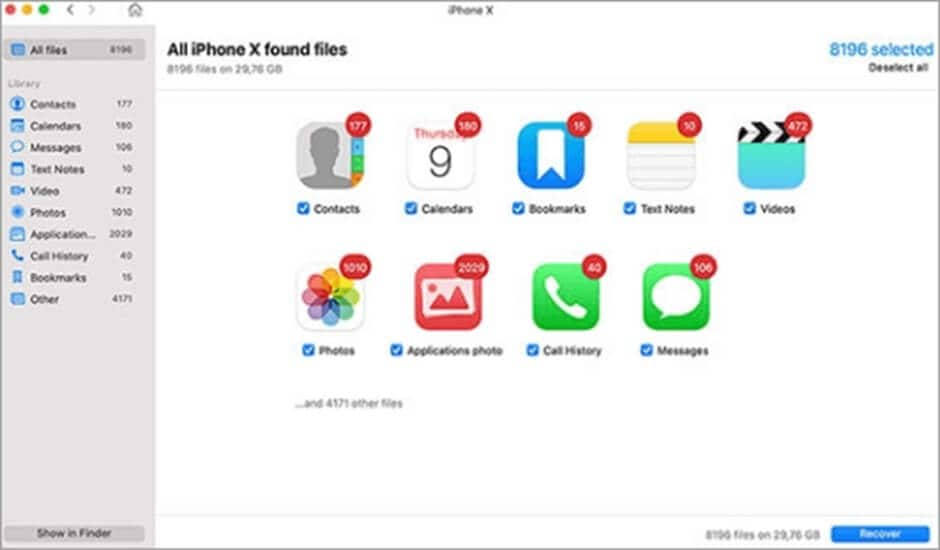
Wichtigste Eigenschaften
- Mit dieser Anwendung können Sie 11 Datentypen von Ihrem iPhone, iPad oder iPod wiederherstellen: Kamera Fotos (JPG, PNG, GIF, TIFF), Videos (MP4, MOV), Kontakte (VCF), Kalender (ICS), VoiceMemo-Aufnahmen (M4A, MP3, AAC), Textnotizen (HTML), Notizen mit Anhängen (EML), Lesezeichen (HTML), Chats, Texte aus Nachrichten (CSV), Anrufverlauf (CSV), Daten aus installierten Apps.
- Außerdem erfahren Sie, wie hoch die Wahrscheinlichkeit ist, dass diese Dateien wiederhergestellt werden können. Sie können auch nach der höchsten Wahrscheinlichkeit filtern.
- Es sind 2 Wiederherstellungsmodi verfügbar. Es ist in der Lage, Daten direkt vom iOS-Gerät und aus dem iTunes-Backup wiederherzustellen.
- Die Disk Drill iPhone Datenwiederherstellungssoftware unterstützt alle Geräte mit iOS 5-15 auf iPhone, iPad oder iPod Touch.
Abonnements und Preisgestaltung
Hier erfahren Sie mehr über die Tarife und Preise für diese Software zur Wiederherstellung gelöschter iPhone-Videos.
Funktionen |
Basic |
Pro |
Enterprise |
| Anzahl der mobilen Geräte | 1 | 3 | 10 |
| Unbegrenzte datenwiederherstellung | Nein, nur bis 500 MB unter Windows | Ja | Ja |
| Preis | Kostenlos | $89,00/Lifetime | $499,00/Lifetime |
| Lifetime Upgrade Kosten | NA | $29,00 | $99,00 |
Vor- und Nachteile
Jetzt erfahren Sie mehr über die Vor- und Nachteile dieser Software zur Wiederherstellung von iPhone-Videos.
Vorteile
Es gibt eine kostenlose Version, mit der Sie bis zu 500 MB Daten wiederherstellen können.
Disk Drill bietet kostenlose Tools zum Schutz Ihrer Daten wie Recovery Vault, Disk Clean-up, Duplicate Finder, etc.
Es unterstützt die meisten iOS-Geräte
Nachteile
Nur 2 Wiederherstellungsmodi. Gelöschte oder verlorene Videos aus iCloud Backup können nicht wiederhergestellt werden
Langsames Scannen
Bei iOS 13 oder neuer kann das Anrufprotokoll nur wiederhergestellt werden, wenn die lokalen iOS-Backups verschlüsselt sind.
Momentan gibt es keine Kundenrezensionen zur Disk Drill iPhone Data Recovery Software online. Disk Drill hat einen guten Ruf im Bereich der Computerdatenwiederherstellung mit einer Bewertung von 4.6/5 auf Trustpilot.
#6: Leawo iOS Data Recovery
Leawo iOS Data Recovery ist eine umfassende Software zur Wiederherstellung von iOS-Videos, mit der Sie gelöschte, formatierte und beschädigte Fotos und Videos der Kamera, Kontakte, Anruflisten, Textnachrichten, Anhänge und viele weitere Datendateien von Ihrem iPhone, iPad oder iPod touch wiederherstellen können. Sie hat eine Bewertung von 4.5/5 (48 Stimmen) auf CNET. Sie wurde seit langem nicht mehr aktualisiert und ist nicht mit dem neuesten iOS, Windows und Mac OS kompatibel.
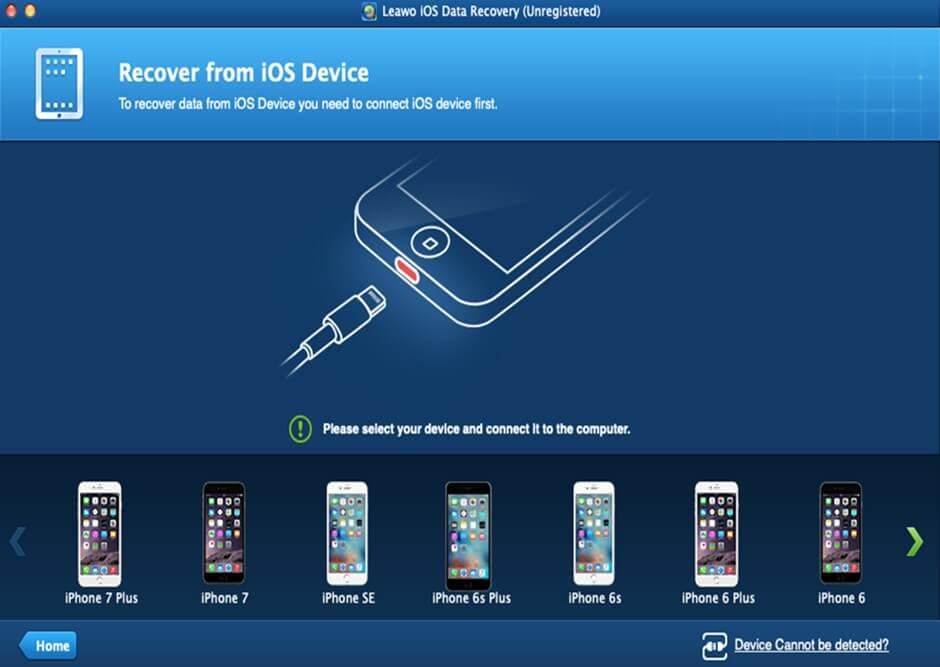
Wichtigste Eigenschaften
- Diese iPhone- und iPad-Videowiederherstellungssoftware kann Daten direkt von Ihrem iOS-Gerät, iTunes und iCloud wiederherstellen.
- Sie unterstützt die Wiederherstellung von 12 Datentypen, darunter Fotos, Videos, SMS- und MMS-Nachrichten, Kontakte, Anruflisten, Notizen, Kalender, etc.
- Vielseitige Optionen für Dateivorschau, Dateisuche und Dateifilter: Mit der Leawo iOS-Datenwiederherstellungssoftware können Sie die gewünschten Daten nach Dateiname, Dateiformat, Datum und Status suchen und eine Vorschau der gefundenen Dateien anzeigen.
Abonnements und Preisgestaltung
In der folgenden Tabelle können Sie die Tarife und Preise für diese Software zur Wiederherstellung gelöschter iPhone-Videos einsehen.
Funktionen |
1 Jahreslizenz |
Lifetime Lizenz |
| Anzahl der mobilen Geräte | 1 | 1 |
| Unbegrenzte datenwiederherstellung | Ja | Ja |
| Preis | $59,95 | $69,95 |
Vor- und Nachteile
Jetzt erfahren Sie mehr über die Vor- und Nachteile dieser Software zur Wiederherstellung von iPhone-Videos.
Vorteile
Kann Daten mit drei Methoden wiederherstellen
Ermöglicht eine Dateivorschau, Filter und Suche
Nachteile
Leawo iOS Data Recovery wird nicht mehr aktualisiert. Nur kompatibel mit iOS bis iOS 10
Unterstützt nur 12 Dateitypen
Kostenlose Wiederherstellung nicht verfügbar
Die Benutzeroberfläche ist veraltet
#7: iBeesoft iPhone Data Recovery
Die iBeesoft iPhone Datenwiederherstellungssoftware gehört definitiv in diese Liste der Top 10 Software und Apps zur Videowiederherstellung. Sie hat alle Möglichkeiten integriert, um gelöschte oder verlorene Videos, Fotos, Nachrichten, Anruflisten, etc. von iPhone, iPad und iPod touch wiederherzustellen.
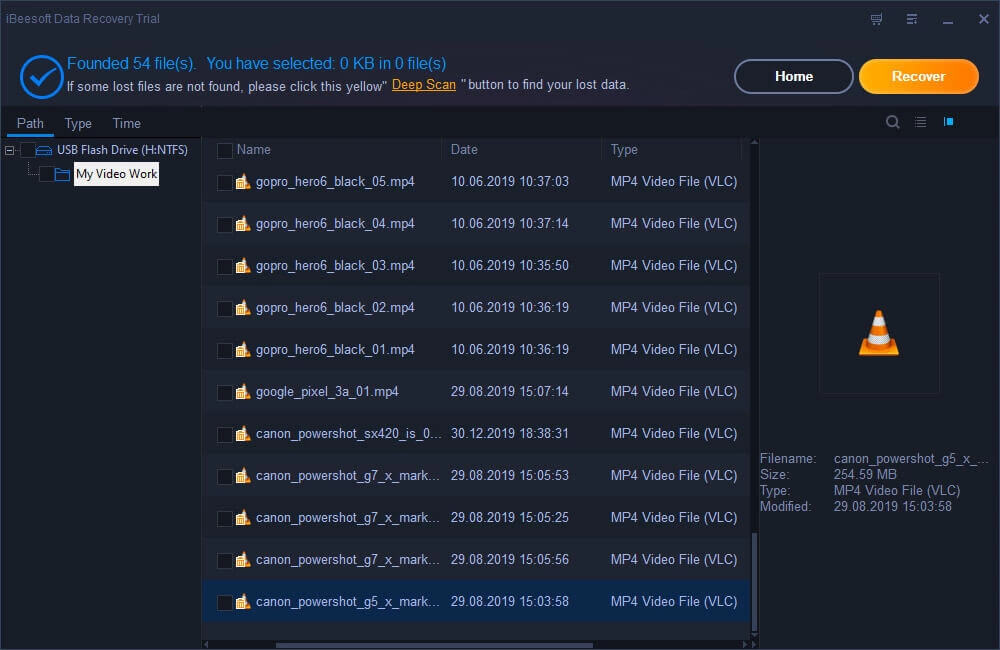
Wichtigste Eigenschaften
- Dieses iPhone Video Recovery Tool kann Daten direkt von Ihrem iOS-Gerät (iPhone, iPad, iPod) wiederherstellen. Außerdem können Sie damit Daten aus iTunes- und iCloud-Backups extrahieren.
- Es unterstützt die Wiederherstellung von 20 Dateitypen: Fotos & App-Fotos, Videos & App-Videos, Kontakte, Textnachrichten, Anrufverlauf, Notizen, Kalender, WhatsApp/Kik-Nachrichten und mehr andere Typen.
- Es ist vollständig kompatibel mit iOS 15/14/13/12/11/10/9/8.
Abonnements und Preisgestaltung
iBeesoft iPhone Video Recovery bietet eine kostenlose Testversion für die Wiederherstellung von Daten bis zu 2 GB. Sie können auch eine persönliche Lizenz für unbegrenzte Videowiederherstellung für $39,95/Jahr erwerben.
Vor- und Nachteile
Jetzt erfahren Sie mehr über die Vor- und Nachteile dieser Software zur Wiederherstellung von iPhone-Videos.
Vorteile
Leicht und einfach zu benutzen
Ermöglicht die Wiederherstellung von Videos von iOS-Geräten, iTunes Backup und iCloud Backup
Bis zu 2 GB Dateien wiederherstellen in der kostenlosen Testversion
Der Preis ist erschwinglich mit einer 60-Tage-Geld-zurück-Garantie
Nachteile
Langsamer Tiefenscan
Dateien können nicht direkt auf dem Gerät wiederhergestellt werden
#8: Stellar Data Recovery for iPhone
Stellar Data Recovery für iPhone ist eine effiziente Software zur Wiederherstellung gelöschter oder verlorener Fotos, Videos und mehr von allen iOS-Geräten, iCloud- und iTunes-Backup-Dateien.
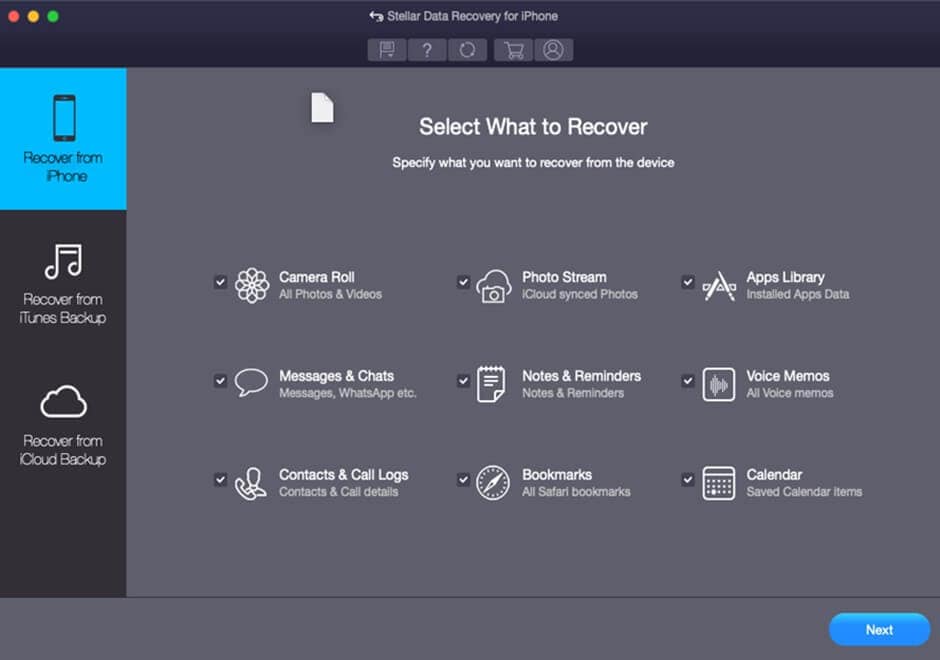
Wichtigste Eigenschaften
- Diese Software zur Wiederherstellung von iPhone-Videos kann Daten direkt von iPhone, iPad und iPod touches wiederherstellen. Außerdem können Sie verlorene Daten aus iTunes-Backups und iCloud-Backups wiederherstellen.
- Stellt Videodateien in allen Datenverlustszenarien wieder her - Löschung, Jailbreak, iOS-Absturz, wasserbeschädigtes/verlorenes/gestohlenes iPhone, etc.
- Das Tool kann die gewünschten Fotos und Videos von Kamera, Photo Stream, WhatsApp, Kik, Viber, Tango und anderen Apps wiederherstellen und speichern.
- Die Toolkit-Version von Stellar iPhone Data Recovery ist auch in der Lage, Daten von iOS-Geräten zu löschen, z.B. Junk-Dateien auf dem iPhone.
Abonnements und Preisgestaltung
Einzelheiten zu den Tarifen und Preisen von Stellar finden Sie in der nachstehenden Tabelle.
Funktionen |
Standard |
Toolkit |
Toolkit Plus |
| iPhone Data Recovery | Ja | Ja | Ja |
| Anzahl der Geräte | 5 | 5 | 50 |
| iPhone Data Eraser | Nein | Ja | Ja |
| Preis | $39,99/Jahr | $49,99/Jahr | $149,99/Jahr |
Vor- und Nachteile
Die Vor- und Nachteile von Stellar Data Recovery für iPhone lauten wie folgt:
Vorteile
Unterstützt unbegrenzte Dateitypen
Einfach zu benutzen
Erweitertes Scannen
Kann Daten von allen iOS-Geräten, iTunes und iCloud wiederherstellen
Nachteile
In der kostenlosen Version können Sie nicht speichern, sondern nur eine Vorschau ansehen.
Es ist keine Lifetime Lizenz verfügbar
Es gibt keine separaten Kundenrezensionen zur Stellar iPhone Data Recovery Software online. Stellar Data Recovery hat einen guten Ruf im Bereich der Computerdatenwiederherstellung mit einer Bewertung von 4.7/5 auf Trustpilot basierend auf 2.615 Bewertungen.
#9: iMobie PhoneRescue
iMobie ist seit 2011 im Bereich mobile Datenlösungen tätig. Nach 11 Jahren Entwicklung ist iMobie PhoneRescue zu einem der zuverlässigsten und erfolgreichsten Datenrettungsprogramme für iPhone und iOS-Geräte geworden.
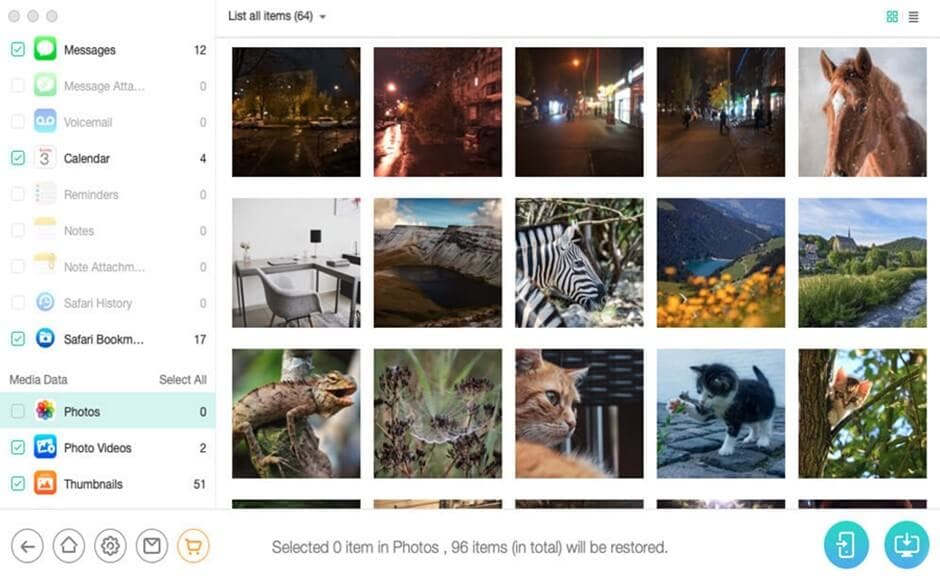
Wichtigste Eigenschaften
- Mit iMobie PhoneRescue können Sie gelöschte oder verlorene Videos direkt von iPhone, iPad, iTouch und iPod sowie von iTunes Backup und iCloud Backup wiederherstellen.
- Unterstützt die Wiederherstellung von 14 Dateitypen: Fotos, Videos, Nachrichten, Kontakte, Anrufliste, Voicemail, Kalender, Erinnerungen, Notizen, Safari-Daten, Musik, iBooks, Sprachnotizen und App-Daten.
- iMobie PhoneRescue ist nicht nur eine Datenwiederherstellungssoftware. Sie hilft Ihnen auch, iOS-Systemprobleme zu beheben, wie z.B. den weißen/blauen/schwarzen Todesbildschirm, das Einfrieren des iPhones und das Entfernen des Passcodes für die Bildschirmsperre und die Bildschirmzeit, wenn Sie diese Passcodes versehentlich vergessen haben.
Abonnements und Preisgestaltung
Einzelheiten zu den Tarifen und Preisen von iMobie PhoneRescue finden Sie in der Tabelle unten.
Funktionen |
Kostenlos |
1-Jahres-Abo |
Lifetime Abo |
| Alle Pro-Funktionen | Nein, nur eine Vorschau | Ja | Ja |
| Anzahl von PCs | NA | 1 | 1 |
| Upgrades | NA | Kostenlos, für 1 Jahr | Kostenlos, ein Leben lang |
| Preis | Kostenlos | $69,99 | $99,99 |
Vor- und Nachteile
Hier finden Sie eine vorbereitete Liste mit den Vor- und Nachteilen von iMobie PhoneRescue.
Vorteile
Leicht zu verstehen
Wiederherstellung von iOS-Geräten, iTunes und iCloud
60-Tage-Geld-zurück-Garantie
Bietet ein iPhone-Reparatur-Tool, um alle iOS-Systemabstürze zu beheben.
Nachteile
Eine kostenlose Wiederherstellung ist nicht möglich, nur eine Vorschau
Lange Scanzeit
iMovie PhoneRescue hat eine Bewertung von 3.3/5 auf Trustpilot basierend auf 544 Bewertungen.
#10: EaseUS MobiSaver
Das letzte Tool, das wir für die Wiederherstellung von iPhone-Videos ausgewählt haben, ist EaseUS MobiSaver. Diese App ist benutzerfreundlich und ermöglicht es Ihnen, Ihre gelöschten und verlorenen Videos mühelos wiederherzustellen.
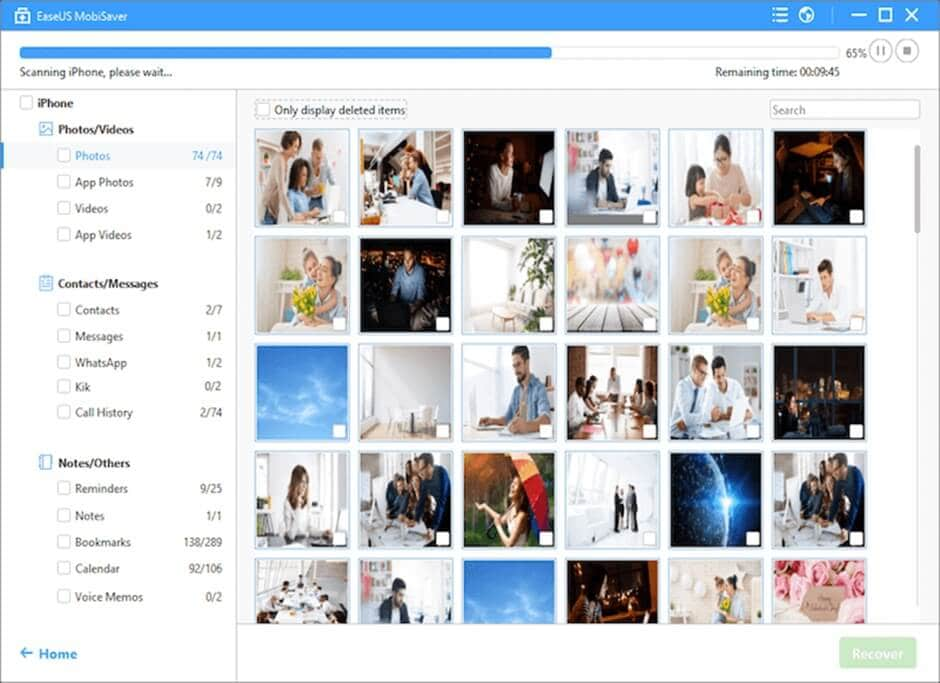
Wichtigste Eigenschaften
- Mit EaseUS MobiSaver können Sie Ihre Videos von Ihren iOS-Geräten, iTunes oder iCloud-Backups wiederherstellen.
- Die EaseUS MobiSaver iPhone Video Recovery App unterstützt die Wiederherstellung von 10 Dateitypen: Fotos, Videos, Notizen, Anrufverlauf, Kalender, Erinnerungen, Safari-Lesezeichen, Kik-Nachrichten, Nachrichten und WhatsApp-Chatverlauf.
- Sie können verlorene iOS-Daten in allen Situationen wiederherstellen: Versehentliches Löschen, iPhone gesperrt/deaktiviert, zerbrochener Bildschirm, fehlgeschlagener Jailbreak, Upgrade/Downgrade, beschädigte Geräte, Zurücksetzen auf Werkseinstellungen und mehr.
Abonnements und Preisgestaltung
Einzelheiten zu den Tarifen und Preisen von MobiSave finden Sie in der nachstehenden Tabelle.
Funktionen |
Kostenlos |
Professional |
| Datenwiederherstellung | 1 Foto, 1 Video, jeweils 5 Kontakte | Unbegrenzt |
| Lifetime Upgrade | Kostenlos | Kostenlos |
| Preis | Kostenlos | $59,95 für Windows, $79,95 für Mac |
Vor- und Nachteile
Die Vor- und Nachteile von EaseUS MobiSaver finden Sie in der nachstehenden Tabelle.
Vorteile
Benutzerfreundlich und einfach zu bedienen
Kann Dateien von iOS-Geräten, iTunes und iCloud abrufen
30-Tage-Geld-zurück-Garantie
Nachteile
Es ist nicht mit dem neuesten iOS 14 und iOS 15 kompatibel.
Sehr begrenzte Datenwiederherstellung mit der kostenlosen Version
Auf CNET hat EaseUS MobiSaver eine Bewertung von 2.1/5 basierend auf 10 Kundenrezensionen.

Wondershare Recoverit - Ihre sichere und zuverlässige Video-Wiederherstellungssoftware für Mac/Windows
5.481.435 Personen haben das Tool bereits heruntergeladen.
Stellen Sie verlorene oder gelöschte Videos von jedem Speichergerät wie SSD, HDD, Digitalkameras, SD-Karten, etc. effektiv und sicher wieder her.
Unterstützt die Wiederherstellung von Daten bei plötzlicher Löschung, Formatierung, Festplattenbeschädigung, Virenbefall und Systemabsturz in verschiedenen Situationen.
Im Modus der erweiterten Videowiederherstellung werden Videofragmente für die Wiederherstellung großer Videos automatisch gescannt, gesammelt und zugeordnet.
Das Tool kann Ihnen bei der Reparatur von beschädigten, abgeschnittenen und kaputten Videos helfen.










